


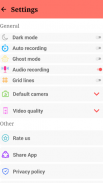
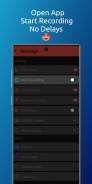



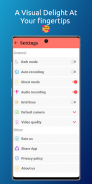
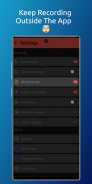
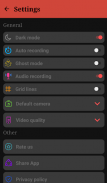

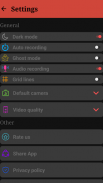
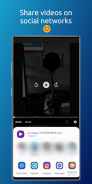
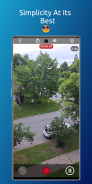
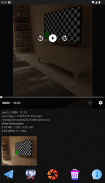
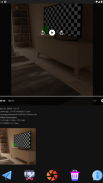

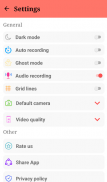
Camera Go
Fast Video Recorder

Описание на Camera Go: Fast Video Recorder
Открийте приложението, което отново направи видеозаснемането страхотно 🩵
Camera Go разполага със зашеметяващ, ясен и удобен за потребителя интерфейс. Той ви позволява да започнете да записвате незабавно при стартиране на приложението и също така поддържа заснемане на фоново видео.
CGO се предлага на 12 езика: английски, арабски, бенгалски, немски, испански, френски, хинди, италиански, японски, корейски, португалски и руски.
Основни характеристики на CGO:
👉🏻 Автоматичен запис: Всичко, което трябва да направите, е да стартирате приложението и то ще започне да записва видео автоматично (няма време за губене). Можете да постигнете тази функция, като активирате „Автоматичен запис“ в Настройки.
👉🏻 Режим призрак: Превърнете приложението в призрак и започнете да записвате видеоклипове във фонов режим. Можете да постигнете тази функция, като активирате „Призрачен режим“ в настройките, започнете да записвате видео, излезте от приложението по време на запис и приложението автоматично ще започне да записва видео във фонов режим с известие, че видеозаписът е в ход.
👉🏻 Аудиозапис: тази функция ви позволява да заглушите звука, докато записвате.
👉🏻 Камера по подразбиране: Изберете вашата камера по подразбиране, когато стартирате приложението (предна или задна камера).
👉🏻 Качество на видеото: Изберете вашето качество и то може да включва: HD резолюция, Full HD резолюция (FHD), Ultra HD резолюция (UHD), 4K резолюция.
За да активирате бърз стартер, имате 2 опции (можете да направите и двете):
1.Чрез прекия път на заключения екран:
Начинът на това зависи от модела на смартфона, който имате. Ето как можете да го направите на телефон Samsung Galaxy:
👉🏻Докоснете заключения екран, за да го събудите, след което го докоснете и задръжте.
👉🏻Въведете идентификационните си данни, ако бъдете подканени.
👉🏻Докоснете прекия път, който искате да промените.
👉🏻Изберете приложението, което искате да добавите като пряк път. Имайте предвид, че някои приложения може да изискват отключване на устройството, преди да се отворят напълно.
👉🏻Докоснете Готово, когато сте готови.
2.Чрез страничния ключ/бутон:
Начинът на това зависи от модела на смартфона, който имате. Ето как можете да го направите на телефон Samsung Galaxy:
👉🏻Отворете Настройки.
👉🏻Изберете Разширени функции.
👉🏻Докоснете страничния бутон/клавиш.
👉🏻Изберете Отваряне на приложение и щракнете върху зъбното колело отстрани и изберете Camera Go.
Можете да използвате приложението като:
👉🏻 Видеорекордер
👉🏻 Фонов видеорекордер
👉🏻 Инструмент за заснемане на видео
👉🏻 Стартер на камера
👉🏻 Бърз видеорекордер
👉🏻 Приложение за бърза видеокамера
👉🏻 Приложение за незабавен запис на видео
👉🏻 Бързо заснемане на видео
👉🏻 Рекордер със скрита камера
👉🏻 Видеорекордер извън екрана
👉🏻 висококачествен видеорекордер
PS: За по-добро потребителско изживяване, режимът Auto Recording и режимът Ghost не могат да работят едновременно. Следователно активирането на една функция ще доведе до деактивиране на другата.
Отказ от отговорност: Функцията на "Режим призрак" е изградена с цел превключване между приложенията по време на запис. Следователно трябва да се използва, както е разрешено от закона.

























